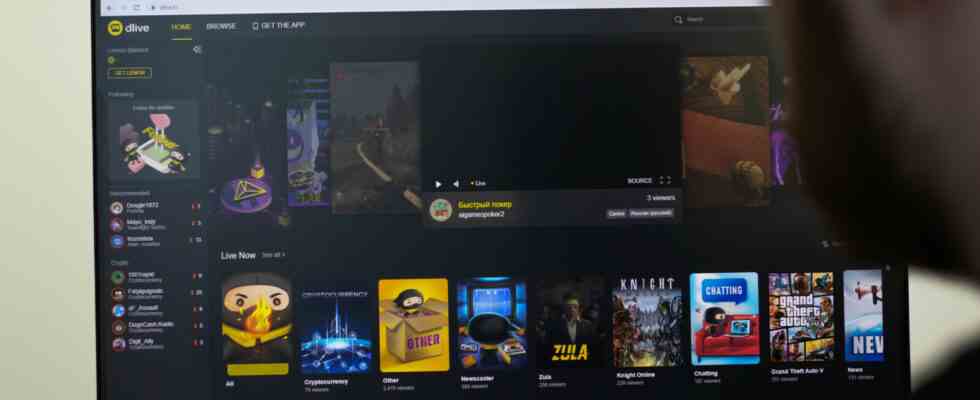Si desea conectar su PC al televisor de forma inalámbrica, puede hacerlo a través de WLAN. Pero esa es sólo una posibilidad entre muchas. Te presentamos varias opciones.
Para transmitir de forma inalámbrica contenido de PC a televisores inteligentes y pantallas de TV, puede usar su WiFi, Bluetooth o software especial. (Fuente: depositphotos.com/postmodernstudio)
Ya sea que desee transmitir su juego de PC en el televisor, ver Netflix a través del navegador de su computadora portátil o mostrar la pantalla de su PC en la pantalla del televisor por otros motivos, tiene dos opciones para elegir: una conexión por cable, por ejemplo a través de un cable HDMI, o una conexión inalámbrica que configura a través de su WLAN, por ejemplo.
Una vez configurada, puede usar dicha conexión para trabajar en la pantalla de su televisor (ideal si la pantalla de su computadora portátil es demasiado pequeña) o puede ver contenido en línea en su televisor si no tiene capacidad para Internet. También puede ejecutar fácilmente imágenes y videos guardados en la PC en la pantalla del televisor.
-
Conecte la PC a la TV a través de Bluetooth
-
Conecte la TV a través de WiFi y adaptador de transmisión
-
Adaptador HDMI inalámbrico: nueva tecnología inalámbrica
-
Conecte la TV a Airplay o Miracast a través de WiFi
-
Métodos no adecuados para la segunda pantalla
En comparación con la conexión por cable entre la PC y el televisor, la conexión inalámbrica tiene la ventaja de que puede configurarla rápidamente y sin la molestia de tender cables. En este artículo te mostraremos las tres opciones más importantes para una conexión inalámbrica.
Conecte la PC a la TV a través de Bluetooth
Una forma rápida es conectar la PC y la TV a través de Bluetooth. Por supuesto, ambos dispositivos deben estar equipados con Bluetooth para esto. Dependiendo de la clase de Bluetooth, también debe mantener un cierto rango máximo entre la PC y el televisor para que la señal no se corte.
Bluetooth también se puede adaptar a televisores seleccionados. Sin embargo, dado que los adaptadores USB correspondientes son igualmente caros que los adaptadores de transmisión, en este caso vale más la pena comprar este último.
Sin embargo, si solo usa Bluetooth sin software adicional, solo puede transferir el sonido a televisores modernos y emitirlo a través del dispositivo. Tienes que usar otra opción para mostrar señales de imagen.
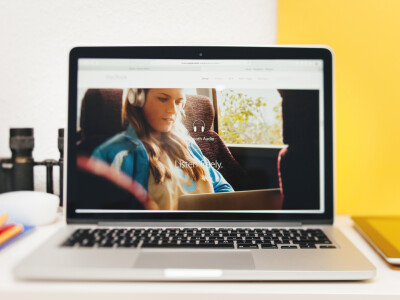
Solo puede reproducir el sonido de su computadora portátil en el televisor a través de Bluetooth sin software adicional. (Fuente: depositphotos.com/ifeelstock)
En otro artículo, te contamos en detalle cómo emparejar dispositivos Bluetooth con tu computadora a través de Windows 10. También le diremos cómo usar la conexión Bluetooth en macOS. Con algunos televisores inteligentes, debe confirmar la conexión después.
Según el fabricante y el modelo, pueden ser necesarios otros ajustes. Sin embargo, dado que cada dispositivo funciona de manera diferente, le recomendamos que consulte las instrucciones de su televisor.
Conecte la TV a través de WiFi y adaptador de transmisión
Los adaptadores de transmisión como Google Chromecast o el dispositivo Apple TV son un método bueno y relativamente económico para llevar la imagen y el sonido de su PC a la televisión. Al fin y al cabo, los adaptadores de streaming solo cuestan unos 40 euros y son incluso más baratos con campañas de descuento.
Enchufas el dispositivo de tu elección en la toma de conexión correspondiente de tu televisor inteligente. La mayoría de los adaptadores de transmisión usan un puerto HDMI para esto. Para conocer más pasos de configuración, le recomendamos que eche un vistazo a nuestras guías para Chromecast, el dispositivo Apple TV y el dispositivo Fire TV.
De esta manera, puede transmitir imágenes y sonido casi sin pérdidas en su televisor con solo un adaptador de transmisión adicional. Incluso puede usar televisores más antiguos que en realidad no tienen capacidad para Internet como pantalla para su PC.
Adaptador HDMI inalámbrico: nueva tecnología inalámbrica
Los adaptadores HDMI inalámbricos le ofrecen una forma relativamente nueva de conectar la PC y la TV de forma inalámbrica. Suelen ser conjuntos formados por un transmisor HDMI y un receptor HDMI. La señal WLAN se transmite de forma inalámbrica desde el transmisor al receptor.
Sin embargo, esta forma de transmisión WLAN inalámbrica todavía es relativamente nueva y, por lo tanto, aún no está completamente desarrollada. Además, están los precios bastante elevados de los adaptadores HDMI inalámbricos, que rondan los 150 y 250 euros en Amazon. Por lo tanto, le recomendamos que opte por las otras opciones mencionadas en este artículo hasta que el rango de precios sea mejor.
anuncio
Conecte la TV a Airplay o Miracast a través de WiFi
Para la tercera y cuarta opción, necesita una red WiFi, al igual que con los adaptadores de transmisión. Sin embargo, esta vez puede prescindir de dispositivos adicionales, ya que Apple Airplay y Miracast le permiten transmitir imagen y sonido solo a través del software.
Airplay en realidad se usa principalmente para conectar iPhones y iPads a un televisor. Pero también puede actualizar Apple Airplay a Windows 10 e incluso llevar contenido de la PC al televisor. Te contamos cómo transmitir contenido a otros dispositivos con Apple Airplay.
El software Miracast está diseñado directamente para transmitir contenido de PC a televisores. Si tanto su PC como su televisor tienen Miracast, puede duplicar el contenido de forma inalámbrica. Esto se conoce como duplicación de pantalla.
Con nosotros aprenderá qué es Miracast y qué dispositivos lo admiten. Los usuarios de Windows pueden ir directamente a nuestra guía sobre cómo duplicar su pantalla en Windows 10 con Miracast.
Métodos no adecuados para la segunda pantalla
Tenga en cuenta que con todas estas opciones, solo muestra o refleja la imagen de su PC, notebook o laptop en la pantalla de su televisor. No puede conectar una segunda pantalla controlable por separado a su PC a través de conexiones inalámbricas.
Si experimenta problemas de imagen y sonido a pesar de una conexión de cable correctamente configurada, esto puede deberse a varias causas. En el artículo vinculado, le mostramos estos y le informamos cómo solucionar los problemas.
No te pierdas nada con el LA RED-Boletin informativo
Todos los viernes: ¡El resumen más informativo y entretenido del mundo de la tecnología!